Excel : comment extraire des données d’une autre feuille en fonction de critères
Vous pouvez utiliser la fonction de filtre avancé Excel pour extraire des données d’une feuille vers une autre feuille en fonction de critères.
L’exemple suivant, étape par étape, montre comment utiliser cette fonction dans la pratique.
Étape 1 : saisir les données dans la première feuille
Tout d’abord, entrons l’ensemble de données suivant dans la première feuille d’un classeur Excel :
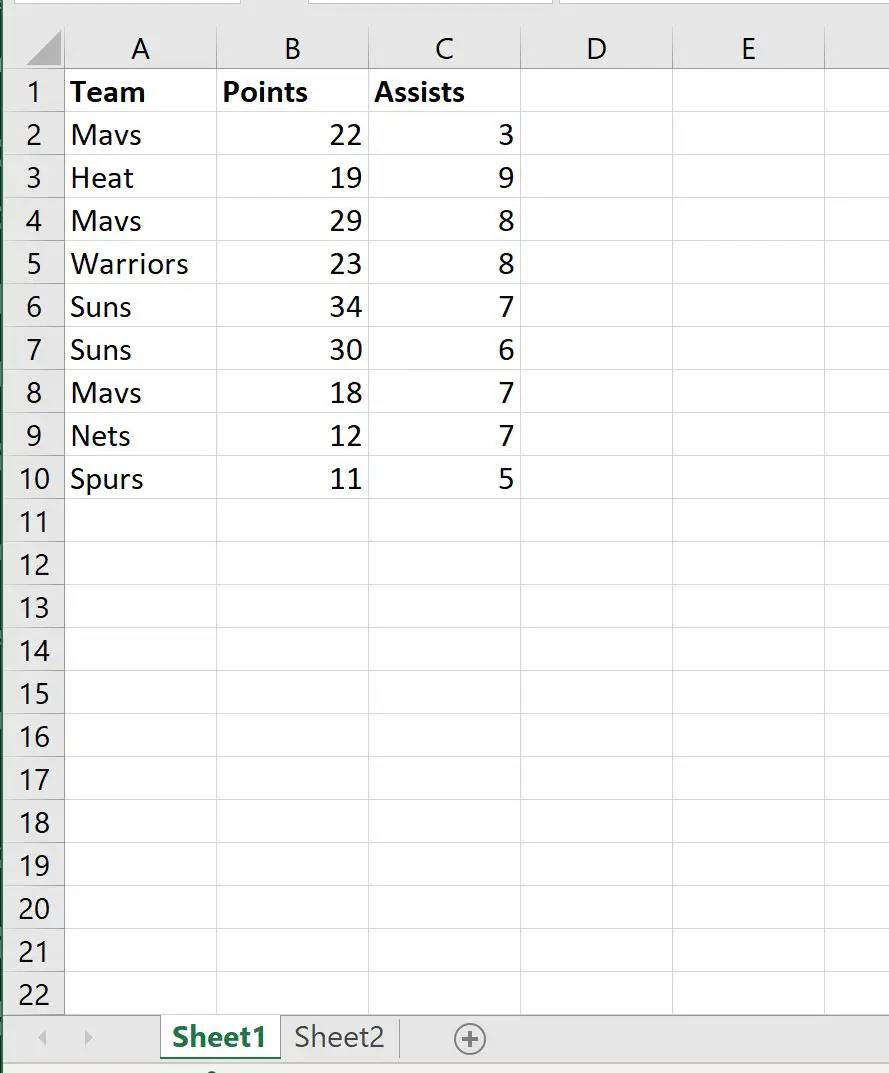
Étape 2 : Définir les critères
Supposons maintenant que nous souhaitions extraire chacune des lignes contenant « Mavs » dans la colonne Team dans Sheet2 .
Pour ce faire, nous pouvons définir ce critère dans Sheet2 :
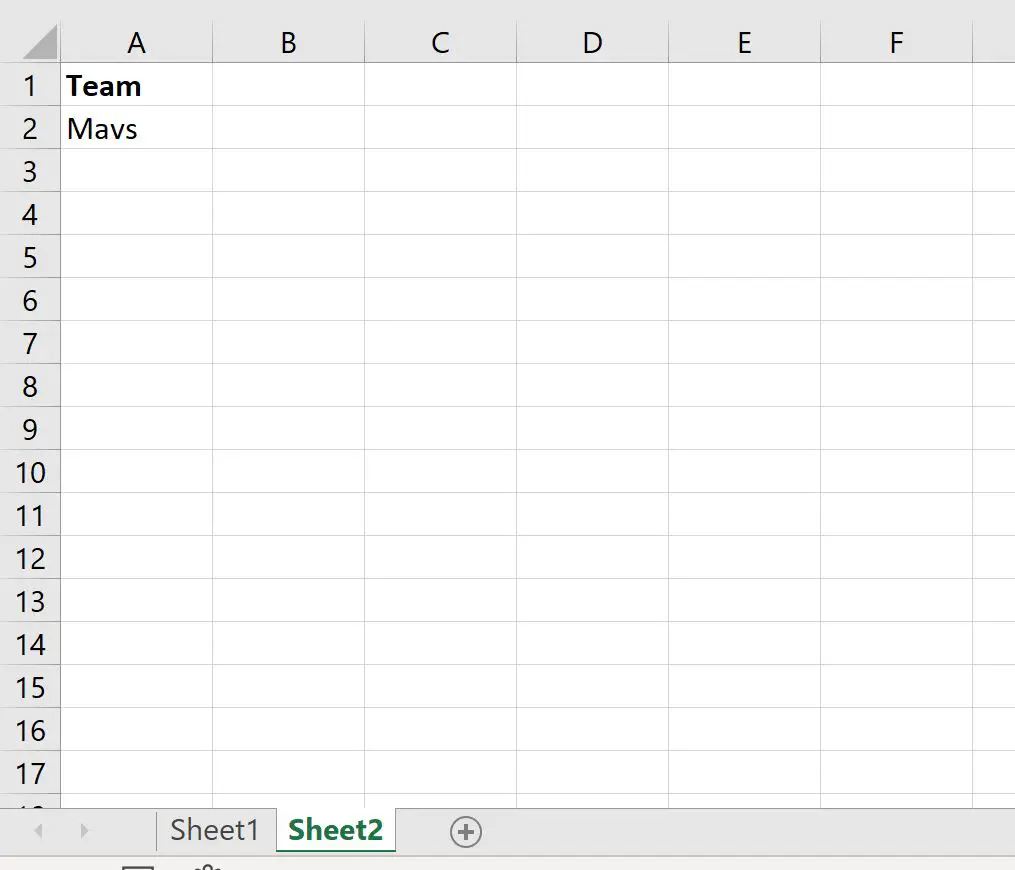
Étape 3 : Extraire les données de la première feuille
Ensuite, nous pouvons cliquer sur l’onglet Données , puis sur le bouton Filtre avancé :
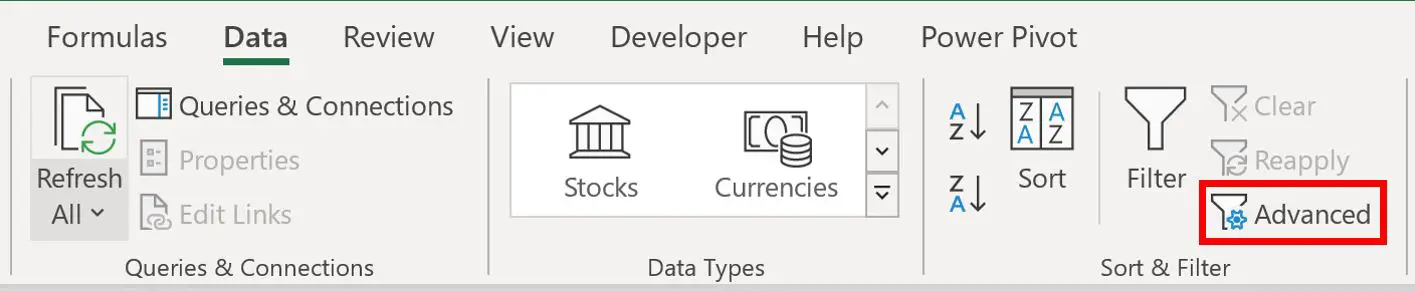
Dans la nouvelle fenêtre qui apparaît, cliquez sur Copier vers un autre emplacement puis remplissez les informations suivantes :
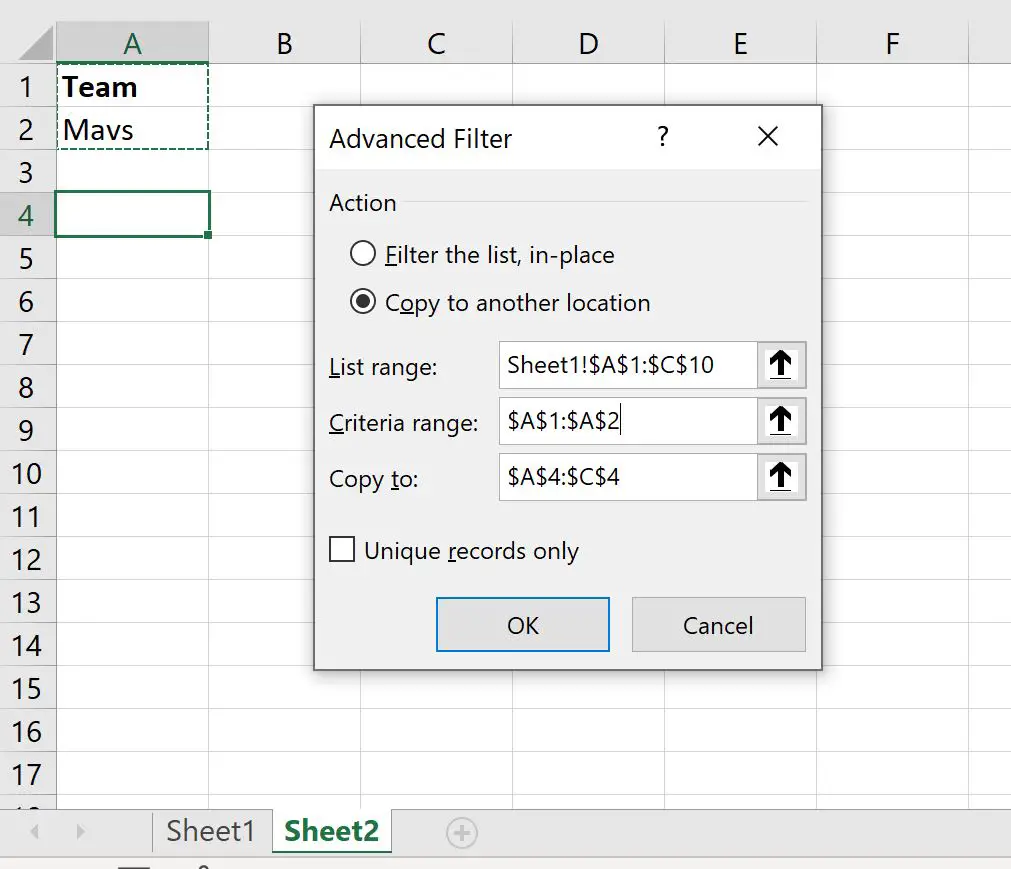
Une fois que vous avez cliqué sur OK , les lignes de Sheet1 où la colonne Team est égale à « Mavs » seront automatiquement extraites dans Sheet2 :
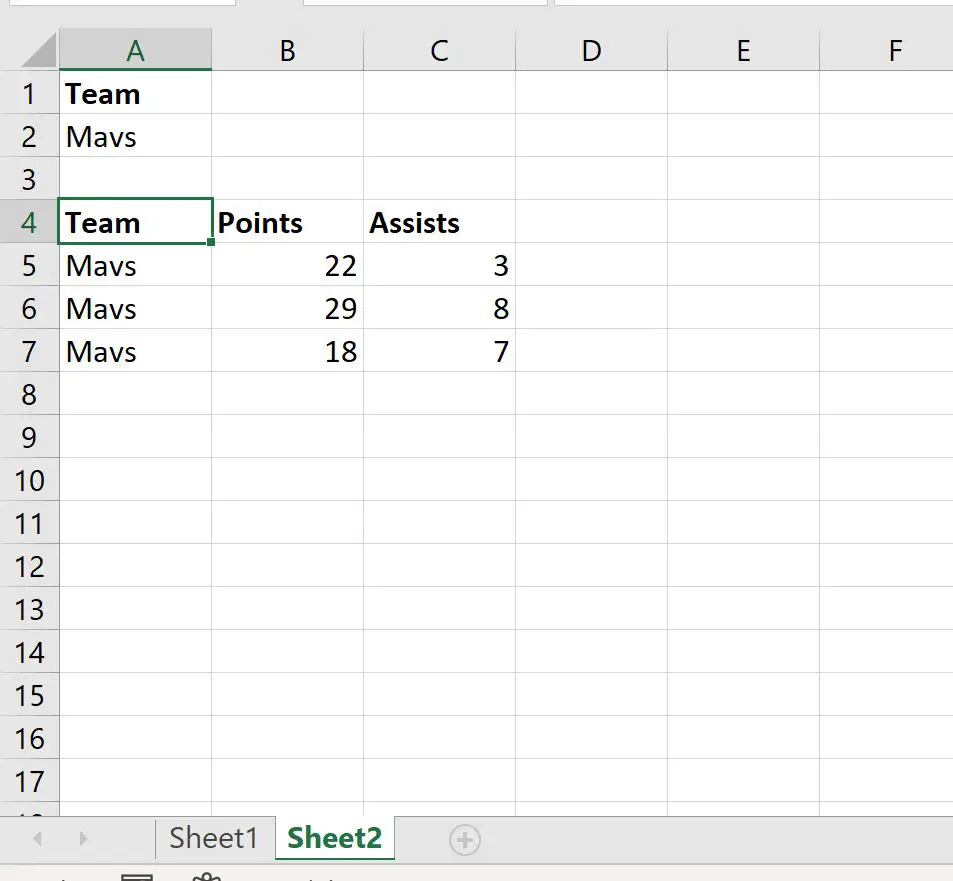
Notez que les trois lignes où la colonne Team est égale à « Mavs » ont été extraites de Sheet1 vers Sheet2 .
Ressources additionnelles
Les didacticiels suivants expliquent comment effectuer d’autres opérations courantes dans Excel :
Filtre avancé Excel : comment utiliser « Contient »
Filtre avancé Excel : comment utiliser « Ne contient pas »
Filtre avancé Excel : afficher les lignes avec des valeurs non vides
